Одним из важных элементов новой навигационной системы Android 10 является жест «QuickStep». Проведите пальцем вверх от нижней части экрана, затем сделайте паузу. Вы увидите свои последние приложения вместе с док-станцией, содержащей несколько значков для быстрого доступа. Эта док-станция обеспечена панелью запуска телефона, что означает, что ваш домашний экран теперь интегрирован в интерфейс многозадачности. Так что же произойдет, если вы измените приложение на главном экране??
К сожалению, Google не создал API для сторонних приложений на домашнем экране, чтобы внедрить себя в интерфейс многозадачности, как это делает стоковая панель запуска со своими системными привилегиями. Поэтому, когда вы переключаетесь на новое приложение домашнего экрана, такое как Nova Launcher или Action Launcher, жест QuickStep нарушается.
Чтобы этого не происходило, многие сборки Android 10 просто отключают навигацию по жестам, когда вы устанавливаете стороннюю программу запуска в качестве домашнего приложения по умолчанию. Эта опция также будет недоступна в настройках. Но есть способ обойти это. С помощью ADB вы можете снова сделать эту опцию доступной, чтобы одновременно использовать жесты и настраиваемый модуль запуска..
Требования
- Компьютер под управлением Windows, macOS или Linux
- USB-кабель
Шаг 1: Загрузить Platform-Tools
Вы должны будете отправить команду ADB, чтобы сделать это. Для начала загрузите ZIP-файл Platform-Tools из Google, который содержит программное обеспечение, необходимое вашему компьютеру для отправки команд ADB..
- Загрузить Google Platform-Tools: Windows | Mac | Linux
Шаг 2: Извлеките ZIP
Теперь распакуйте ZIP, который вы только что загрузили. Поместите извлеченную папку на рабочий стол для быстрого доступа.
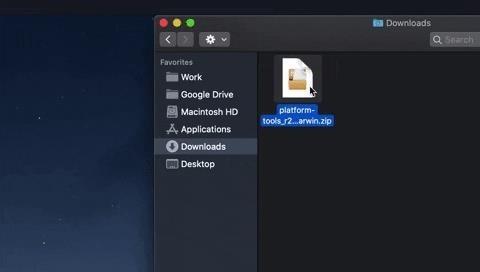
Если вам нужен ZIP-экстрактор, попробуйте 7-Zip для Windows или Unarchiver для Mac.
Шаг 3. Откройте подсказку в папке Platform-Tools
Теперь откройте утилиту командной строки на вашем компьютере. Если вы работаете в Windows, нажмите кнопку Windows на клавиатуре, затем введите «cmd» и нажмите ввод. Если вы используете Linux или Mac, откройте «Терминал» в папке «Приложения»..
В командной строке введите «cd» (без кавычек), затем добавьте пробел, но пока не нажимайте ввод. Вместо этого перетащите папку platform-tools из шага 2 и поместите ее прямо в верхнюю часть командного окна. Это заполнит полный путь к файлу папки, после чего вы можете нажать Enter.
- Полное руководство: как открыть подсказку ADB в папке Platform-Tools
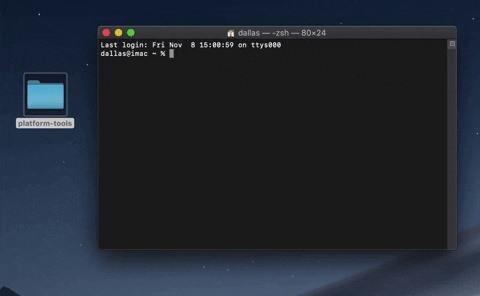
Шаг 4: Разрешить отладку по USB
Если вы ранее не использовали ADB с этим телефоном, перейдите в «Настройки» -> «О телефоне», а затем нажмите «Номер сборки» семь раз подряд, чтобы открыть меню «Параметры разработчика». Откройте новое меню, затем включите отладку по USB.
Когда вы закончите, подключите телефон к компьютеру с помощью USB-кабеля для передачи данных. Вы должны получить приглашение, подобное приведенному ниже. Установите флажок «Всегда разрешать», затем нажмите «ОК» в этом приглашении.
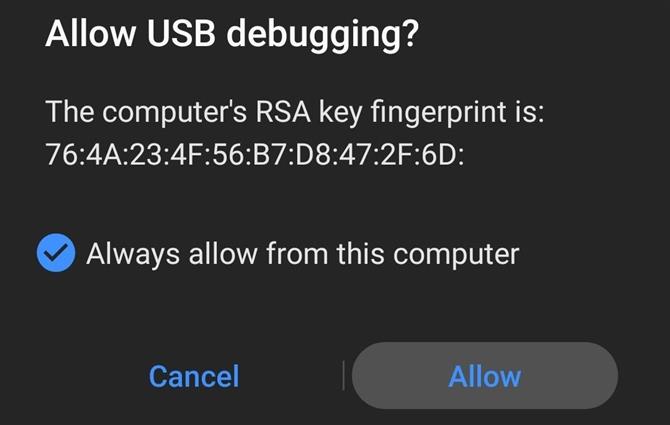
Если вы не видите это сообщение, выполните команду в шаге 5 ниже и посмотрите, не вызывает ли оно его появление. Если он все еще не появляется, вы можете получить помощь из нашего полного руководства АБР ниже.
- Полное руководство: как настроить ADB на вашем телефоне и компьютере
Шаг 5. Включение навигации по жестам
Теперь убедитесь, что приложение по умолчанию на главном экране настроено на стороннюю программу запуска, заставляя ОС выделять серым цветом опцию навигации по жестам. Дважды проверьте, что ваш телефон подключен к компьютеру, затем введите следующую команду и нажмите Enter:
Включение наложения cmd для оболочки adb com.android.internal.systemui.navbar.gestural
Если это возвращает ошибку «команда не найдена», скопируйте и вставьте приведенную ниже команду. Если это все еще возвращает ошибку, проблема с вашей установкой ADB. Смотрите наше полное руководство для помощи.
./ ADB Shell CMD наложение включить com.android.internal.systemui.navbar.gestural
Шаг 6: наслаждайтесь жестами
Сразу после успешной отправки команды ваш телефон должен самостоятельно переключиться на жесты Android 10. Но, как вы заметите, ваш пользовательский лаунчер по-прежнему является домашним приложением по умолчанию, поэтому вы получаете лучшее из обоих миров.!
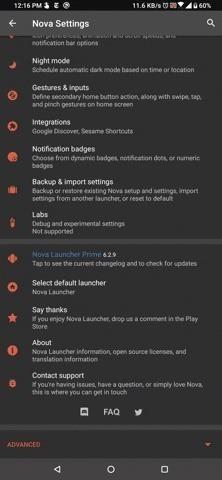
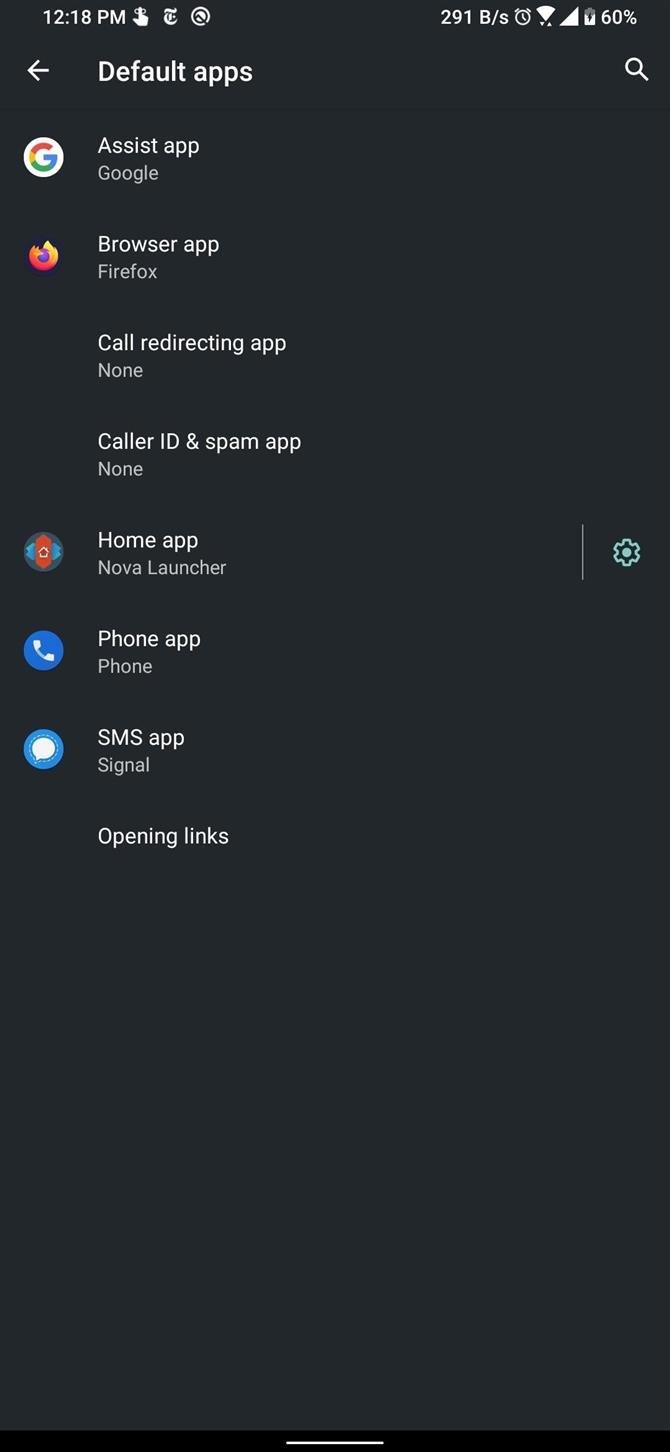 Изображение Джон Найт / Android How
Изображение Джон Найт / Android How
Я скажу, что все может быть немного затруднительно с этой настройкой. То, что он делает, это просто принудительная навигация жестами независимо от других системных проверок. Функционально это должно привести к тому, что стандартное приложение домашнего экрана будет продолжать вводить свои данные в представление QuickStep, даже если вы используете стороннюю программу запуска для приложения домашнего экрана..
Это означает, что у вас может быть два приложения домашнего экрана, которые одновременно работают в фоновом режиме, используя больше оперативной памяти. В других случаях фоновые процессы стандартного средства запуска будут убиты, поскольку у него больше нет защиты приложения по умолчанию, что приводит к нарушению интеграции QuickStep и вызывает заикание анимации при следующем открытии интерфейса многозадачности..
Я также обнаружил, что на некоторых устройствах индикаторная панель жестов внизу исчезнет, хотя жесты будут работать.
- Не пропустите: как использовать новые жесты смахивания Android 10 (демонстрационные GIF-файлы)
Отключение навигации по жестам
Если в будущем вы решите вернуться к тому, как все было, вам нужно будет отправить еще одну команду ADB. Повторите шаг 3, чтобы снова получить приглашение, затем введите команду:
Отключение наложения команд в оболочке adb отключить com.android.internal.systemui.navbar.gestural
Опять же, если вы получаете ошибку «команда не найдена», вам просто нужно добавить точку и косую черту в начале команды и отправить ее снова:
./ ADB Shell CMD наложение отключить com.android.internal.systemui.navbar.gestural
После ввода ранее выбранный метод навигации снова станет активным, и у вас больше не будет доступа к навигации по жестам, если вы не отключите сторонний модуль запуска.
- Получить Android How через Facebook, Twitter, Reddit, Pinterest или Flipboard
- Подпишитесь на Android How ‘ежедневная новостная рассылка только для Android
- Подпишитесь на последние видео с Android Как на YouTube
Изображение обложки, скриншоты и GIF-файлы от Jon Knight / Android How
